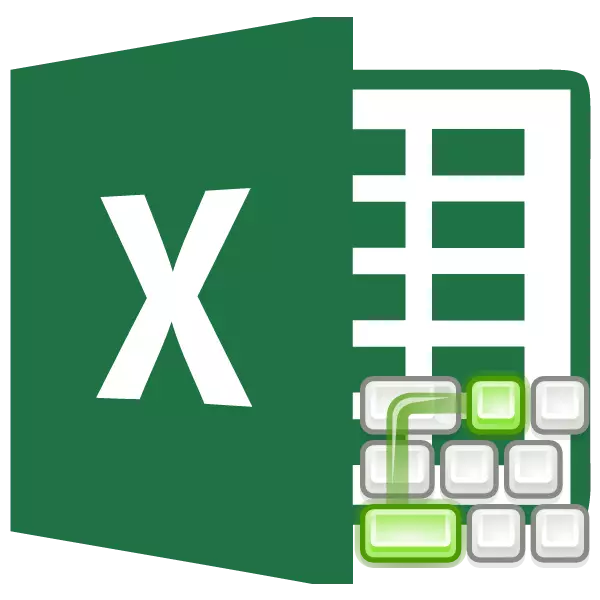
ປຸ່ມຮ້ອນແມ່ນຫນ້າທີ່ທີ່ໃຊ້ຊຸດທີ່ໃຊ້ໃນແປ້ນພິມຄີບອດທີ່ມີການປະສົມປະສານທີ່ສໍາຄັນສະເພາະ, ໃຫ້ມີຄວາມສາມາດໃນລະບົບປະຕິບັດການບາງຢ່າງ, ຫຼືໂປແກຼມແຍກຕ່າງຫາກ. ເຄື່ອງມືນີ້ຍັງມີໃຫ້ຈາກ Microsoft Excel. ໃຫ້ເຮົາຄົ້ນພົບວ່າມີສິ່ງທີ່ມີຢູ່ໃນໂປແກຼມ Excel, ແລະທ່ານສາມາດເຮັດກັບພວກມັນໄດ້.
ລູກພົນ
ກ່ອນອື່ນຫມົດ, ຄວນໄດ້ຮັບການສັງເກດເຫັນວ່າໃນລາຍການຂ້າງລຸ່ມນີ້ບັນຊີລາຍຊື່ທີ່ສໍາຄັນ, ເຄື່ອງຫມາຍ "+" ດຽວຈະເປັນສັນຍາລັກທີ່ຫມາຍເຖິງການປະສົມປະສານທີ່ສໍາຄັນ. ໃນກໍລະນີ "++" ເຄື່ອງຫມາຍທີ່ລະບຸ - ນີ້ຫມາຍຄວາມວ່າໃນແປ້ນພິມທ່ານຕ້ອງກົດປຸ່ມ "+" ພ້ອມກັບປຸ່ມອື່ນ, ເຊິ່ງສະແດງ. ຊື່ຂອງປຸ່ມຟັງຊັນແມ່ນສະແດງໃຫ້ເຫັນວ່າມັນຖືກເອີ້ນວ່າຄີບອດ: F1, F2, F3, ແລະອື່ນໆ.ນອກຈາກນີ້, ມັນຄວນຈະໄດ້ຮັບການກ່າວວ່າຄັ້ງທໍາອິດຕ້ອງກົດປຸ່ມບໍລິການ. ເຫຼົ່ານີ້ລວມມີການປ່ຽນແປງ, Ctrl ແລະ Alt. ແລະຫຼັງຈາກ, ຖືກະແຈເຫຼົ່ານີ້, ກົດປຸ່ມຟັງຊັ່ນ, ປຸ່ມທີ່ມີຕົວອັກສອນ, ຕົວອັກສອນ, ແລະຕົວອັກສອນອື່ນໆ.
ການຕັ້ງຄ່າທົ່ວໄປ
ເຄື່ອງມືທົ່ວໄປຂອງ Microsoft ແມ່ນລັກສະນະພື້ນຖານຂອງໂປແກຼມ: ເປີດ, ປະຢັດ, ສ້າງເອກະສານ, ແລະອື່ນໆ. ກະແຈຮ້ອນທີ່ໃຫ້ການເຂົ້າເຖິງຫນ້າທີ່ເຫຼົ່ານີ້ມີດັ່ງນີ້:
- Ctrl + N - ການສ້າງເອກະສານ;
- Ctrl + s - ການປົກປັກຮັກສາປື້ມ;
- F12 - ທາງເລືອກຂອງຮູບແບບແລະສະຖານທີ່ຂອງປື້ມເພື່ອປະຢັດ;
- Ctrl + O - ເປີດປື້ມໃຫມ່;
- Ctrl + F4 - ການປິດປື້ມ;
- Ctrl + P - ພິມຕົວຢ່າງການພິມ;
- Ctrl + A ແມ່ນເພື່ອເນັ້ນໃສ່ແຜ່ນທັງຫມົດ.
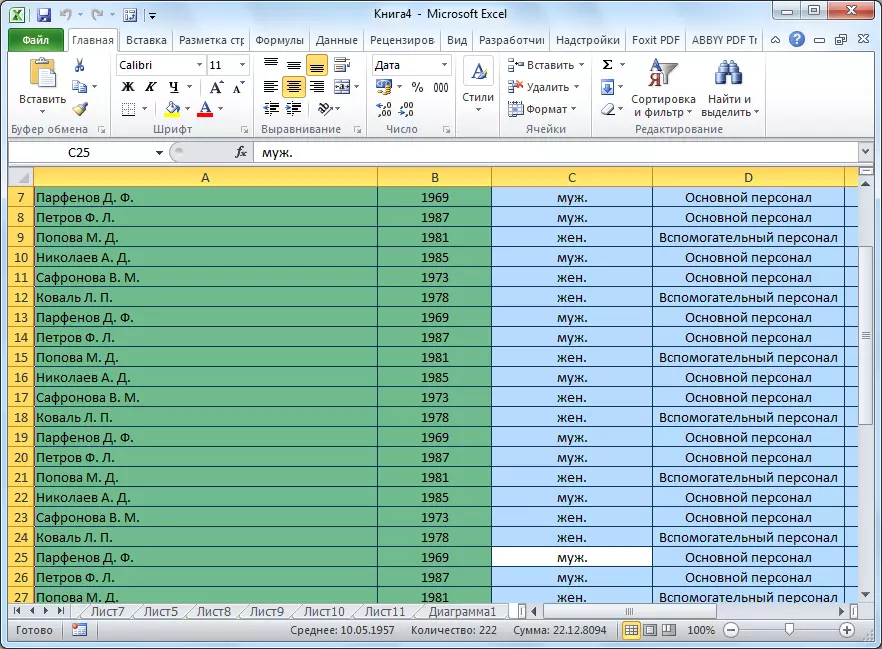
ການນໍາທິດທາງນໍາທິດ
ເພື່ອນໍາທາງແຜ່ນຫລືປື້ມ, ມັນຍັງມີກະແຈຮ້ອນ.
- Ctrl + F6 - ການເຄື່ອນໄຫວລະຫວ່າງປື້ມຫຼາຍໆຫົວທີ່ເປີດ;
- Tab - ການເຄື່ອນໄຫວໄປຫາຫ້ອງຕໍ່ໄປ;
- Shift + Tab - ການເຄື່ອນໄຫວໄປຫາຫ້ອງທີ່ຜ່ານມາ;
- Page Up - ການເຄື່ອນໄຫວຂຶ້ນໃນຂະຫນາດຂອງຈໍພາບ;
- ຫນ້າລົງ - ການເຄື່ອນໄຫວລົງສູ່ຂະຫນາດຂອງຈໍຕິດຕາມ;
- CTRL + Page Up - ການເຄື່ອນໄຫວໄປຍັງເອກະສານກ່ອນຫນ້ານີ້;
- Ctrl + Page ລົງ - ການເຄື່ອນໄຫວໄປຫາເອກະສານຕໍ່ໄປ;
- Ctrl + End - ການເຄື່ອນໄຫວໃນຫ້ອງສຸດທ້າຍ;
- CTRL + ຫນ້າທໍາອິດ - ການເຄື່ອນໄຫວໄປຍັງຫ້ອງທໍາອິດ.
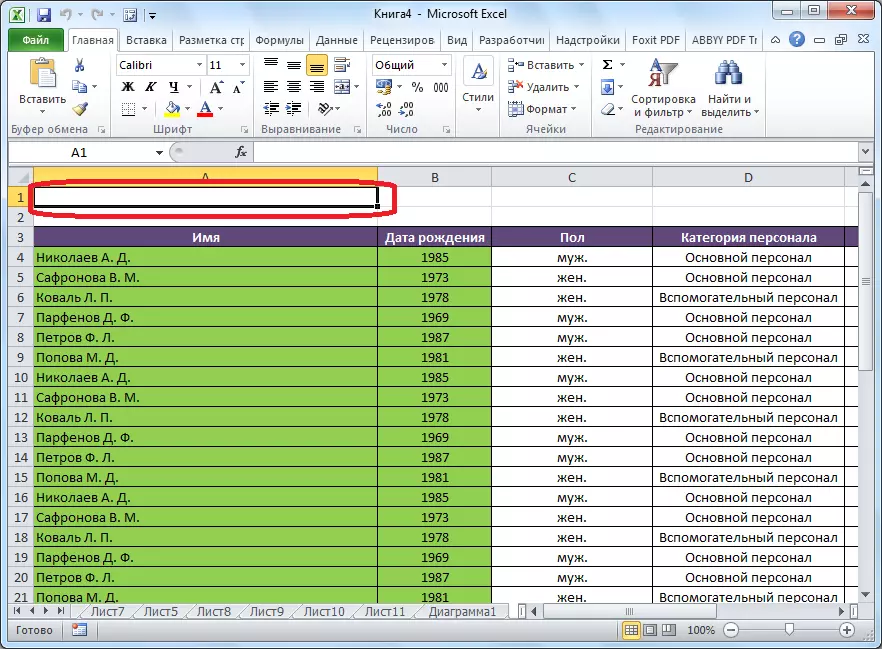
ປຸ່ມຮ້ອນສໍາລັບກິດຈະກໍາຄອມພິວເຕີ້
Microsoft Excel ແມ່ນໃຊ້ບໍ່ພຽງແຕ່ສໍາລັບການກໍ່ສ້າງຕາຕະລາງງ່າຍໆເທົ່ານັ້ນ, ແຕ່ຍັງສໍາລັບການປະຕິບັດຄອມພິວເຕີ້ນໍາອີກ, ໂດຍການໃສ່ສູດ. ສໍາລັບການເຂົ້າເຖິງການກະທໍາເຫຼົ່ານີ້ໄດ້ໄວ, ມີເພດສໍາພັນທີ່ເຫມາະສົມ.
- Alt + = - ການເປີດໃຊ້ຂອງ Avosumma;
- Ctrl + ~ - ສະແດງຜົນຂອງການຄິດໄລ່ໃນຈຸລັງ;
- F9 - RecalCulation ຂອງທຸກສູດໃນເອກະສານ;
- Shift + F9 - Recalculation ຂອງສູດໃນເອກະສານທີ່ໃຊ້ງານ;
- Shift + F3 - ຫນ້າທີ່ຂອງຄວາມຍາວປາໂທ.
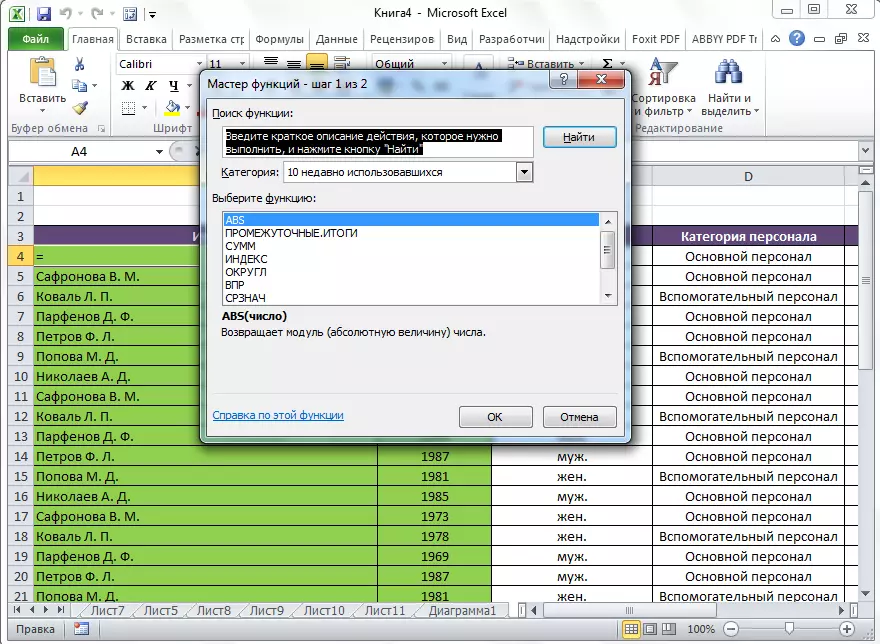
ການແກ້ໄຂຂໍ້ຜິດພາດ
ຄີທີ່ຖືກອອກແບບມາເພື່ອແກ້ໄຂຂໍ້ມູນທີ່ອະນຸຍາດໃຫ້ທ່ານຕື່ມໃສ່ຕາຕະລາງດ້ວຍຂໍ້ມູນໃຫ້ໄວຂື້ນ.
- F2 - ການແກ້ໄຂຮູບແບບຂອງຫ້ອງເຄື່ອງຫມາຍ;
- Ctrl ++ - ເພີ່ມຖັນຫລືແຖວແຖວ;
- Ctrl + - - ລຶບຖັນຫລືແຖວທີ່ເລືອກໄວ້ໃນຕາຕະລາງ Microsoft Excel;
- Ctrl + Delete - ກໍາຈັດຂໍ້ຄວາມທີ່ເລືອກໄວ້;
- Ctrl + H - ຄົ້ນຫາ / ທົດແທນຫນ້າຕ່າງ;
- Ctrl + Z - ຍົກເລີກການປະຕິບັດການປະຕິບັດໂດຍສຸດທ້າຍ;
- Ctrl + ALT + V ແມ່ນການໃສ່ພິເສດ.

ການຈັດຮູບແບບ
ຫນຶ່ງໃນອົງປະກອບສໍາຄັນຂອງຕາຕະລາງແລະລະດັບຂອງຈຸລັງແມ່ນຮູບແບບ. ນອກຈາກນັ້ນ, ການຈັດຮູບແບບຍັງມີຜົນກະທົບຕໍ່ຂະບວນການຄອມພິວເຕີ້ໃນ Excel.
- Ctrl + Shift +% - ລວມຮູບແບບເປີເຊັນ;
- Ctrl + Shift + $ - ຮູບແບບຂອງການສະແດງອອກຂອງເງິນຕາ;
- Ctrl + Shift + # - ຮູບແບບວັນທີ;
- Ctrl + Shift +! - ຮູບແບບຂອງຈໍານວນ;
- Ctrl + Shift + ~ - ຮູບແບບທົ່ວໄປ;
- Ctrl + 1 - ການເປີດໃຊ້ງານຂອງຫນ້າຕ່າງຫ້ອງການ.
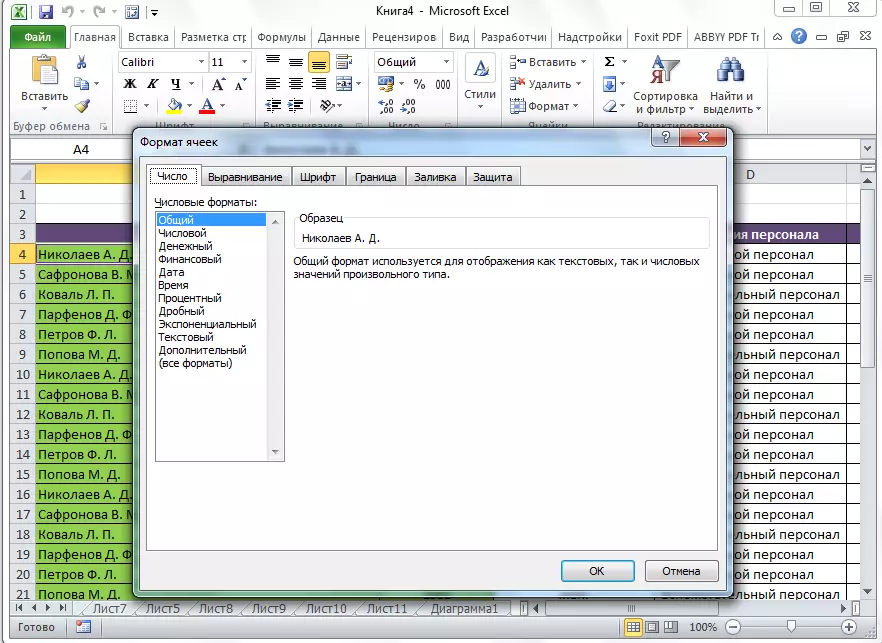
hotkeys ອື່ນໆ
ນອກເຫນືອໄປຈາກຄີທີ່ມີລາຍຊື່ຢູ່ໃນກຸ່ມຂ້າງເທິງ, ແອັບພລິເຄຊັນ Excel ມີປຸ່ມປະສົມທີ່ສໍາຄັນດັ່ງກ່າວຢູ່ເທິງແປ້ນພິມເພື່ອໂທຫາຫນ້າທີ່ໃນການໂທ:
- Alt + '- ການເລືອກແບບອອກແບບ;
- F11 - ການສ້າງແຜນວາດຢູ່ເທິງແຜ່ນໃຫມ່;
- Shift + F2 - ປ່ຽນຄວາມຄິດເຫັນໃນຫ້ອງ;
- F7 - ກວດເບິ່ງຂໍ້ຄວາມສໍາລັບຂໍ້ຜິດພາດ.

ແນ່ນອນ, ບໍ່ແມ່ນການນໍາໃຊ້ຄີຮ້ອນທັງຫມົດໃນໂປແກຼມ Microsoft Excel ໄດ້ຖືກນໍາສະເຫນີຢູ່ຂ້າງເທິງ. ເຖິງຢ່າງໃດກໍ່ຕາມ, ພວກເຮົາໄດ້ເອົາໃຈໃສ່ກັບທີ່ໄດ້ຮັບຄວາມນິຍົມທີ່ສຸດ, ເປັນປະໂຫຍດ, ແລະສະແຫວງຫາຫຼັງຈາກຈາກພວກເຂົາ. ແນ່ນອນ, ການນໍາໃຊ້ຄີຮ້ອນສາມາດເຮັດໃຫ້ງ່າຍຂື້ນຢ່າງງ່າຍດາຍແລະເລັ່ງລັດ Microsoft Excel Program.
